Cara Menghilangkan Nama Icon Pada Shortcut di Desktop Windows 10
GADGETINOW | Membuat tampilan desktop yang keren dan clean memang menjadi keinginan setiap orang agar tampilan desktopnya enak dipandang mata. Salah satu caranya adalah dengan menghilangkan nama icon pada shortcut aplikasi yang ada di desktop Windows.
Menghilangkan nama icon shortcut pada Windows memang cukup mudah. Ada fitur "Character Map" dimana kita bisa dengan mudah mengcopy icon simbol yang tidak ada pada keyboard.
Dengan tampilan dekstop yang lebih keren dan bersih, kalian akan lebih betah untuk berlama lama menatap layar PC/Laptop kalian.
Menghilangkan nama shortcut ini bisa kalian lakukan di Windows 7, Windows 8, dan Windows 10. Berikut tutorialnya.
Menghilangkan nama icon shortcut pada Windows memang cukup mudah. Ada fitur "Character Map" dimana kita bisa dengan mudah mengcopy icon simbol yang tidak ada pada keyboard.
Dengan tampilan dekstop yang lebih keren dan bersih, kalian akan lebih betah untuk berlama lama menatap layar PC/Laptop kalian.
Menghilangkan nama shortcut ini bisa kalian lakukan di Windows 7, Windows 8, dan Windows 10. Berikut tutorialnya.
Cara Menghilangkan Nama Icon Pada Shortcut Aplikasi di Desktop Windows
1. Pergi ke search bar lalu cari "Character Map" lalu klik untuk membukanya.
2. Cari simbol dengan warna transparan. Pilih "Select" lalu klik "Copy".
3. Klik kanan pada icon desktop yang ingin kalian hilangkan namanya, lalu pilih "Rename".
4. Pastekan simbol tadi dengan menekan kombinasi CTRL+V. Lalu klik Enter.
5. Sekarang, nama icon shortcut di desktop kalian terlihat transparan dan sehingga tampilan desktop kalian lebih kelihatan bersih.
Menghilangkan nama icon pada shortcut desktop akan membuat tampilan desktop lebih terlihat keren dan clean. Demikian artikel Cara Menghilangkan Nama Icon Pada Shortcut di Desktop Windows 10. Semoga bermanfaat.



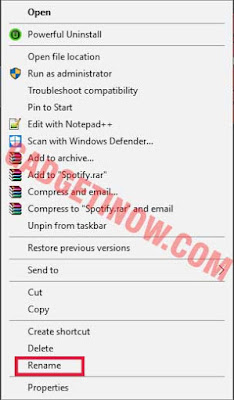

No comments for "Cara Menghilangkan Nama Icon Pada Shortcut di Desktop Windows 10"
Post a Comment